2019 Abarth 500 ESP
[x] Cancel search: ESPPage 132 of 192

42)Pro čistění čelního a zadního okna
nepoužívejte neředěný přípravek na čistění
skel: je nutno jej rozředit vodou alespoň
na 50 %.
43)Odstranit ze střechy bez prodlení
exkrementy ptáků nebo pryskyřic, které
jsou velmi žíravé a mohly by střechu vážně
poškodit.
44)Nepoužívejte vysokotlaké mycí
prostředky.
45)Při mytí střechy parními nebo vodními
tlakovými zařízeními je nutno se držet v
patřičné vzdálenosti při max. teplotě 60 °C.
Při velmi blízké vzdálenosti nebo příliš
vysokém tlaku by se střecha mohla
poškodit a mohla by do ní zatékat voda.
46)Při mytí střechy hadicí s hubicí se
proud vody nesmí nasměrovat přímo na
švy plátna po obvodu ani na obvod
zadního okna, kde hrozí riziko zatékání
vody.
47)Nepoužívejte líh, benzín, chemické
přípravky, čisticí prostředky, odstraňovače
skvrn, vosk, rozpouštědla ani produkty
pro mytí/leštění.
48)Mýdlový roztok nenechávejte příliš
dlouho na střeše, aby se na ní nevytvořily
skvrny ani okolky. Ihned po umytí
spláchněte střechu čistou vodou, v případě
potřeby i několikrát za sebou.
49)Pro co nejlepší výsledek je důležité
používat impregnační prostředek podle
pokynů uvedených na balení.
50)Pryžová těsnění skládací střechy je
nutno umývat výhradně vodou. Pokud
zjistíte, že jsou gumová těsnění oprýskaná
nebo slepená, potřete je mastkem nebo
je ošetřete výrobky na ošetření pryže
(silikonové spreje).INTERIÉR
Kontrolujte pravidelně, zda se pod
koberečky nedrží voda, která
sem zatekla (z podrážek, deštníků atd.)
a mohla by způsobovat oxidaci plechu.
154) 155)
SEDADLA A DÍLY
POTAŽENÉ TKANINOU
Prach odstraňte navlhčeným měkkým
kartáčem nebo vysavačem. Pro lepší
vyčistění velurových sedadel
doporučujeme kartáč navlhčit.
Vytřete sedadla houbou navlhčenou ve
vodném roztoku s neutrálním čisticím
prostředkem.
PLASTOVÉ A POTAŽENÉ
DÍLY
Doporučujeme vnitřní plasty čistit
utěrkou navlhčenou v roztoku vody a
neabrasivního neutrálního čisticího
prostředku. Na odstranění mastnoty
nebo odolných skvrn používejte
speciální čisticí prostředky na plasty,
které neobsahují rozpouštědla a
nezmění se jimi vzhled a barva
plastových dílů.
UPOZORNĚNÍ Na čištění průhledného
krytu přístrojové desky nepoužívejte
líh, benzín a jejich deriváty.
DÍLY POTAŽENÉ PRAVOU
KŮŽÍ
(je-li ve výbavě)
Kůži čistěte výhradně vodou a
neutrálním mýdlem. Nepoužívejte nikdy
líh nebo produkty na bázi lihu. Před
použitím speciálních čisticích
prostředku se ujistěte, zda neobsahují
líh a/nebo produkty na bázi lihu.
DÍLY POTAŽENÉ
ALCANTAROU (VOLANT)
Obnova alcantarového potahu volantu:
Otřete potah volantu mikroutěrkou
navlhčenou v roztoku vody a neutrální
mýdla: přitlačte a otírejte volant
stejnoměrně (nikoli energickým třením).
Mikroutěrku vypláchněte, vyždímejte
ji a přetřete potah.
Nechejte potah usušit a opatrně jej
vykartáčujte měkkým kartáčem.
51)
POZOR
154)Při čištění interiéru nikdy nepoužívejte
hořlavé produkty, jako jsou např. petroléter
nebo rektifikovaný benzín. Elektrostatický
náboj vznikající při otírání může způsobit
požár.
130
ÚDRŽBA A PÉČE
Page 152 of 192

Na obrazovku se dívejte jen v případě,
že je to nezbytné, nicméně bezpečné.
Je-li třeba zobrazit obrazovku po delší
dobu, zastavte vozidlo na bezpečném
místě, abyste se nemuseli při jízdě
rozptylovat.
Při poruše systému je bez prodlení
přestaňte používat. Jinak by se mohl
systém poškodit. Obraťte se co nejdříve
na autorizovaný servis Abarth a
nechejte závadu odstranit.PORTY AUX a USB
Pro připojení vnějšího zařízení použijte
AUX obr. 119.
Pro aktivaci režimu USB zasuňte
příslušné zařízení do USB portu ve
vozidle.
UPOZORNĚNÍ Po použití dobíjecího
USB portu se doporučuje odpojit
zařízení (chytrý telefon) tak, že
vytáhnete nejdříve kabel z portu ve
vozidle a nikoli ze zařízení obr. 119.
Volné či nesprávně vytažené kabely by
mohly ohrozit funkčnost nabíjení a/nebo
stav USB portu.
119AB0A0427C
150
MULTIMEDIA
Page 160 of 192

POZN.: Postup pro odeslání SMS
hlasovými pokyny je uveden v příslušné
sekci tohoto návodu.
Režim APPS
Stiskem tlačítka APPS na čelním panelu
se na displeji zobrazí následující
nastavení:
Outside Temp.
Clock
Kompas (jen verze NAV)
Trip (je-li ve výbavě)
Uconnect™ LIVE
Služby Uconnect™ LIVE
Stiskem tlačítka APPS přejdete do
menu aparatury, kde jsou všechny
aplikační funkcionality systému jako
například: Trip computer (je-li ve
výbavě), Settings, Compass (je-li ve
výbavě), ApplicationsUconnect™
LIVE.
Je-li zobrazena ikonaUconnect™
LIVE, je systém připraven pro připojené
služby a umožňuje využívat přes
autorádio aplikace pro efektivnější a
vyspělejší využití vozidla. Aplikační
funkcionality závisejí na konfiguraci
vozidla a importérovi.Použití služebUconnect™ LIVE:
stáhněte z aplikaciUconnect™
LIVEz „Apple Store” nebo z „Google
Play” do kompatibilního chytrého
telefonu a ujistěte se, zda jsou povoleny
datové služby.
Zaregistrovat se přes App
Uconnect™ LIVEna
www.DriveUconnect.eu nebo
www.fiat.it.
Aktivujte AppUconnect™ LIVEv
chytrém telefonu a zadejte své
přístupové údaje.
Podrobnější informace o službách
dostupných ve své zemi naleznete na
www.DriveUconnect.eu.
První přístup ve vozidle
Po zapnutí AppUconnect™ LIVEa
zadání přístupových údajů je nutno pro
přístup ke službámUconnect™
LIVE® ve vozidle spárovat přes Blu-
etooth mobil a autorádio postupem
uvedeným v kapitole „Spárování mobil-
ního telefonu”.
Seznam podporovaných telefonů je
uveden na www.DriveUconnect.eu.
Po spárování budou stiskem ikony
Uconnect™ Livena autorádiu
přístupné připojené služby.O dokončení aktivačního procesu je
uživatel informován zprávou. V případě
služeb vyžadujících osobní profil bude
možné propojit osobní účty přes App
Uconnect™ LIVEnebo v sekci
vyhrazené pro uživatele na
www.driveUconnect.eu.
Nepřipojený uživatel
Jestliže uživatel nespáruje přesBlu-
etooth® mobil s aparaturou, stiskem
tlačítkaUconnect™ LIVEse zobrazí
menu autorádia, v němž nebudou ikony
aktivní kroměeco:Drive™.
Další podrobnosti o funkcionalitě
eco:Drive™jsou uvedeny v příslušné
kapitole.
Nastavení služeb Uconnect™
ovládatelných přes autorádio
Z menu rádiaUconnect™ LIVElze
přejít na sekci „Settings” ikonou
.V
této sekci může uživatel zkontrolovat
možnosti systému a upravit je dle
libosti.
Aktualizace systémů
Jakmile bude dostupná aktualizace
systémuUconnect™ LIVE, při
používání služebUconnect™bude na
ní uživatel upozorněn zprávou na
displeji autorádia.
Aktualizace spočívá ve stažení nové
verze softwaru pro obsluhu služeb
Uconnect™ LIVE.
158
MULTIMEDIA
Page 163 of 192
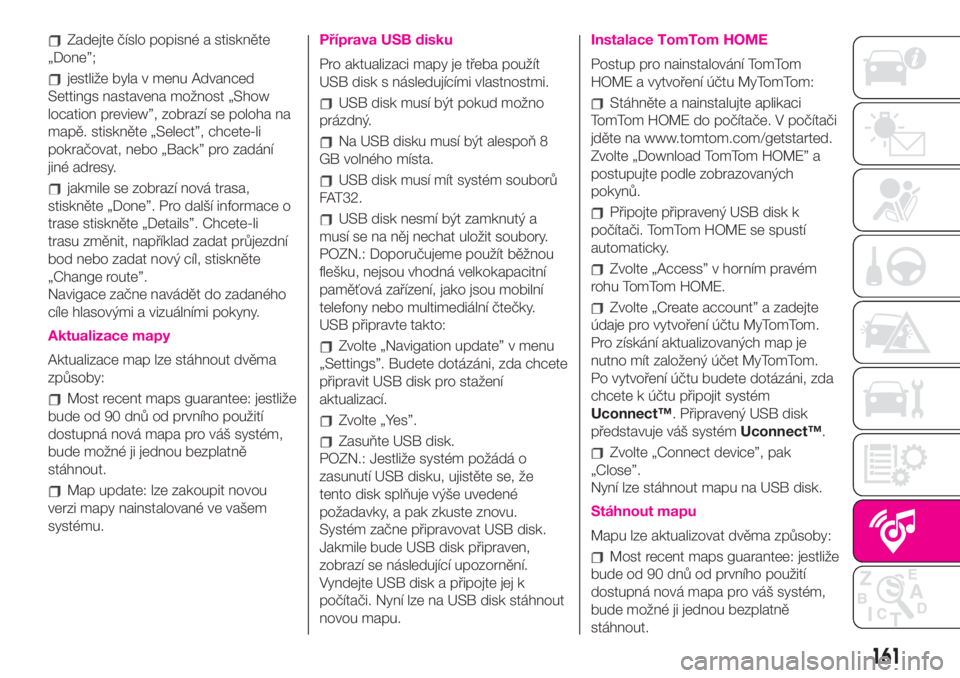
Zadejte číslo popisné a stiskněte
„Done”;
jestliže byla v menu Advanced
Settings nastavena možnost „Show
location preview”, zobrazí se poloha na
mapě. stiskněte „Select”, chcete-li
pokračovat, nebo „Back” pro zadání
jiné adresy.
jakmile se zobrazí nová trasa,
stiskněte „Done”. Pro další informace o
trase stiskněte „Details”. Chcete-li
trasu změnit, například zadat průjezdní
bod nebo zadat nový cíl, stiskněte
„Change route”.
Navigace začne navádět do zadaného
cíle hlasovými a vizuálními pokyny.
Aktualizace mapy
Aktualizace map lze stáhnout dvěma
způsoby:
Most recent maps guarantee: jestliže
bude od 90 dnů od prvního použití
dostupná nová mapa pro váš systém,
bude možné ji jednou bezplatně
stáhnout.
Map update: lze zakoupit novou
verzi mapy nainstalované ve vašem
systému.
Příprava USB disku
Pro aktualizaci mapy je třeba použít
USB disk s následujícími vlastnostmi.
USB disk musí být pokud možno
prázdný.
Na USB disku musí být alespoň 8
GB volného místa.
USB disk musí mít systém souborů
FAT32.
USB disk nesmí být zamknutý a
musí se na něj nechat uložit soubory.
POZN.: Doporučujeme použít běžnou
flešku, nejsou vhodná velkokapacitní
paměťová zařízení, jako jsou mobilní
telefony nebo multimediální čtečky.
USB připravte takto:
Zvolte „Navigation update” v menu
„Settings”. Budete dotázáni, zda chcete
připravit USB disk pro stažení
aktualizací.
Zvolte „Yes”.
Zasuňte USB disk.
POZN.: Jestliže systém požádá o
zasunutí USB disku, ujistěte se, že
tento disk splňuje výše uvedené
požadavky, a pak zkuste znovu.
Systém začne připravovat USB disk.
Jakmile bude USB disk připraven,
zobrazí se následující upozornění.
Vyndejte USB disk a připojte jej k
počítači. Nyní lze na USB disk stáhnout
novou mapu.
Instalace TomTom HOME
Postup pro nainstalování TomTom
HOME a vytvoření účtu MyTomTom:
Stáhněte a nainstalujte aplikaci
TomTom HOME do počítače. V počítači
jděte na www.tomtom.com/getstarted.
Zvolte „Download TomTom HOME” a
postupujte podle zobrazovaných
pokynů.
Připojte připravený USB disk k
počítači. TomTom HOME se spustí
automaticky.
Zvolte „Access” v horním pravém
rohu TomTom HOME.
Zvolte „Create account” a zadejte
údaje pro vytvoření účtu MyTomTom.
Pro získání aktualizovaných map je
nutno mít založený účet MyTomTom.
Po vytvoření účtu budete dotázáni, zda
chcete k účtu připojit systém
Uconnect™. Připravený USB disk
představuje váš systémUconnect™.
Zvolte „Connect device”, pak
„Close”.
Nyní lze stáhnout mapu na USB disk.
Stáhnout mapu
Mapu lze aktualizovat dvěma způsoby:
Most recent maps guarantee: jestliže
bude od 90 dnů od prvního použití
dostupná nová mapa pro váš systém,
bude možné ji jednou bezplatně
stáhnout.
161